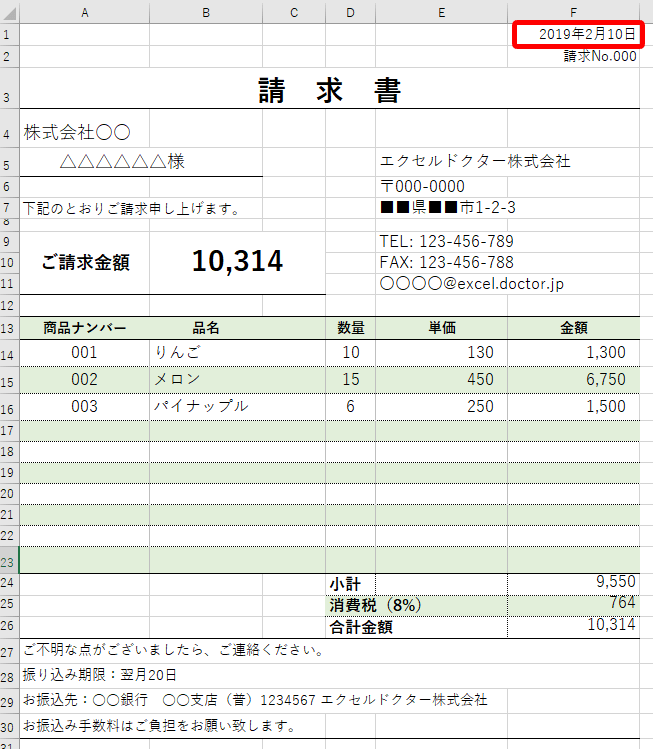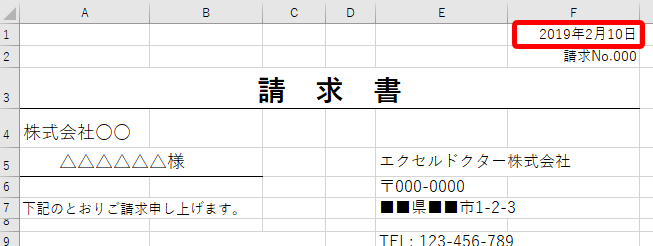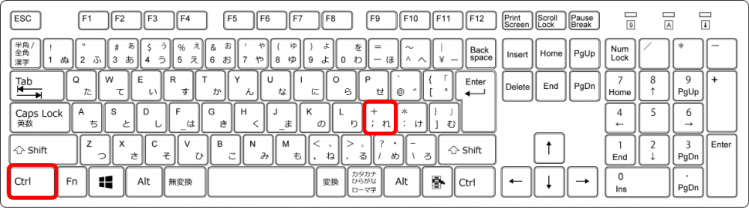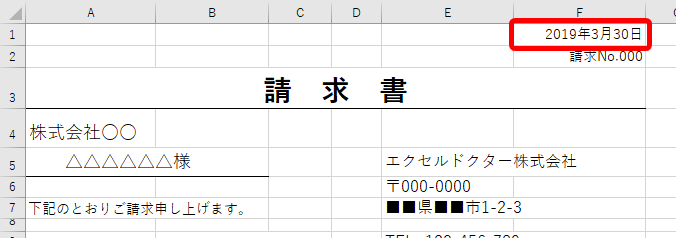エクセルで資料作成や、データ作成に日付の入力は欠かせないですね。
日付は『/』で簡単に入力することも出来ますが、ショートカットキーを使うと更に入力するキー数も減り、時短になります。
現在の日付を入力することが出来る【Ctrl+;(セミコロン)】を紹介します。
◇記事内のショートカットキー◇
| Ctrl+; | コントロール + セミコロン |
|---|
※本記事は『OS:Windows10』画像は『Excelのバージョン:2019』を使用しています。
目次
現在の日付を表示するショートカットキーの手順
↑請求書を使い解説しましょう。
請求書は、発行する日付を入力します。
この請求書の場合はF1のセルに日付を入力しています。
↑F1のセルを選択し、現在の日付をショートカットキー【Ctrl+;(セミコロン)】で入力してみましょう。
↑「Ctrl」は両端にあるので使いやすい方を押しましょう。
今回は左側の「Ctrl」で解説します。
↑「Ctrl」を押した状態のままで「;」(セミコロン)を押します。
同時には押せません。
①Ctrlを押したまま→②「;」(セミコロン)の順番で押しましょう。
↑簡単に、現在の日付が入力されました。
キーボードから入力すると『3』と『/』と『3』と『0』の4回打つから時短になるね!

Dr.オフィス